Atom adalah editor teks open source yang ramping dan kaya fitur dari pembuat Github. Antarmuka yang indah dan daftar panjang fitur menjadikannya salah satu editor kode terbaik untuk Linux atau sistem operasi lain di luar sana.
Saya tidak akan membuat Anda bosan dengan semua fitur Atom di sini. mungkin sudah tahu betapa hebatnya Atom.
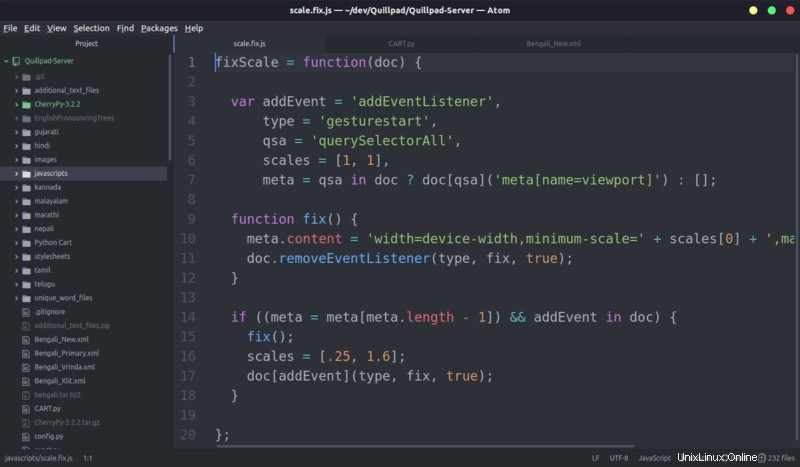
Saya akan menunjukkan cara menginstal editor teks Atom di Ubuntu dan distribusi berbasis Ubuntu lainnya seperti Linux Mint dan OS dasar.
Menginstal Atom di Ubuntu dan distribusi Linux lainnya
Ada berbagai cara untuk menginstal Atom:
- Instal Atom menggunakan Snap (cocok untuk semua distribusi Linux yang mendukung Snap)
- Instal Atom menggunakan DEB/RPM (cocok untuk distribusi berbasis Ubuntu dan Fedora)
- Instal Atom menggunakan PPA (cocok untuk distribusi berbasis Ubuntu dan menggunakan sistem 32-bit)
Metode 1:Instal Atom menggunakan Snap
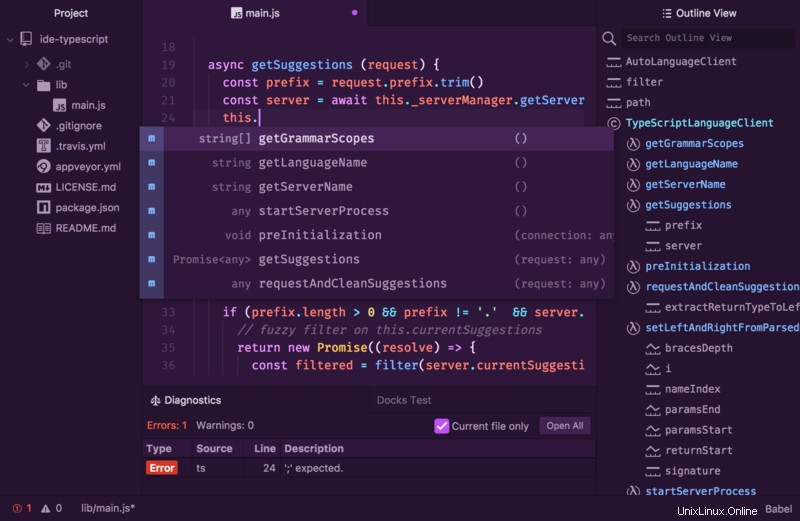
Atom tersedia di Pusat Perangkat Lunak Ubuntu. Ini sebenarnya adalah versi Snap dari Atom. Ini dapat digunakan pada semua distribusi Linux yang memiliki dukungan Snap dengan perintah ini:
sudo snap install atom --classic
Paket snap berukuran besar dan aplikasi yang diinstal seringkali lebih lambat di
Inilah sebabnya Saya merekomendasikan aplikasi DEB daripada versi Snap yang tersedia di Pusat Perangkat Lunak.
Metode 2:Instal Atom menggunakan binari DEB/RPM
Atom dapat diinstal dengan mudah menggunakan file DEB yang tersedia dari situs webnya.
Perhatikan bahwa file instalasi DEB ini hanya untuk sistem 64-bit. Jadi, jika Anda memiliki sistem yang lebih lama, periksa apakah Anda memiliki sistem 32-bit atau 64-bit.
Jika Anda memiliki sistem 64-bit, cukup kunjungi situs web Atom. Anda akan melihat opsi untuk mengunduh file DEB di berandanya sendiri.
Jika Anda bertanya-tanya, opsi file rpm itu untuk Fedora Linux.
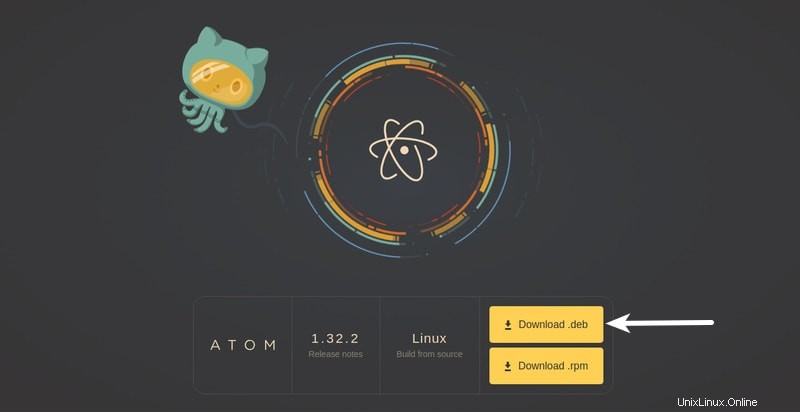
Setelah Anda mengunduh file DEB, cukup klik dua kali padanya dan itu akan terbuka dengan pusat perangkat lunak. Anda hanya perlu mengklik tombol instal di sini.
Jika Anda masih belum yakin, silakan lihat video ini dan pelajari cara menginstal Atom di Ubuntu hanya dengan beberapa klik.
Lihat, betapa mudahnya menginstal Atom di Ubuntu jika Anda memiliki sistem 64-bit.
Tetapi bagaimana jika Anda memiliki sistem 32-bit? Bagaimana Anda menginstal Atom pada sistem Ubuntu 32-bit? Mari kita lihat di bagian selanjutnya.
Metode 3:Instal Atom di Ubuntu melalui PPA (disarankan untuk sistem 32-bit)
File instalasi deb hanya tersedia untuk sistem 64-bit. Cara resmi untuk pengguna Ubuntu 32-bit adalah dengan mengunduh kode sumber dan membuatnya dari kode sumber.
Tetapi menginstal perangkat lunak dari kode sumber tidak nyaman dan tidak mudah untuk semua orang. Jadi apa pilihan Anda di sini?
Untungnya, ada PPA tidak resmi yang memungkinkan Anda menginstal Atom dengan mudah di sistem Ubuntu 32-bit.
Buka terminal dan gunakan perintah berikut:
sudo add-apt-repository ppa:webupd8team/atom
sudo apt-get update
sudo apt-get install atomItu saja. Sekarang Anda dapat dengan senang hati menggunakan Atom pada sistem 32-bit.
Copot pemasangan Atom yang dipasang melalui PPA
Berikut adalah cara menghapus Atom yang Anda instal melalui PPA tidak resmi:
sudo apt-get remove atom
sudo add-apt-repository --remove ppa:webupd8team/atom
Ini akan menghapus
sudo apt-get autoremoveTips Bonus:Ubah Editor Teks Atom menjadi Atom IDE
Atom pada dasarnya adalah editor teks yang dapat Anda gunakan untuk pengkodean. Namun tahukah Anda bahwa Anda dapat mengubah Atom menjadi IDE yang lengkap (lingkungan pengembangan terintegrasi) seperti Eclipse, PyCharm atau IntelliJ IDEA dll?
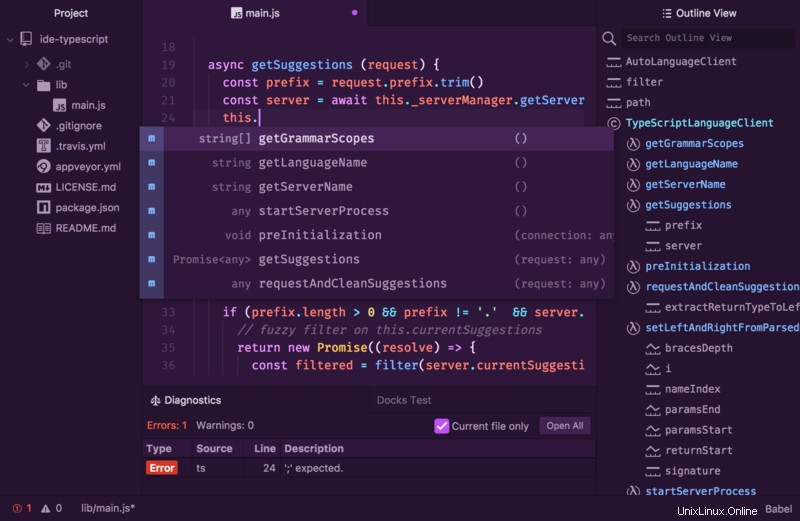
Dengan Atom IDE, Anda mendapatkan fitur IDE seperti penyelesaian tab otomatis, diagnostik, referensi, pergi ke definisi, mengarahkan mouse, dll.
Untuk menggunakan Atom IDE:
- Anda harus menginstal editor teks Atom terlebih dahulu yang baru saja Anda lihat.
Berikutnya anda harus menginstal atom-ide-ui kemasan. Baca postingan ini untuk mengetahui cara menginstal paket di Atom.- Sekarang Anda memiliki atom-ide-
ui , Anda perlu menginstal paket bahasa seperti Java, PHP, JavaScript dll. Anda dapat mencari paket-paket ini.
Ada banyak paket Atom yang tersedia untuk Anda jelajahi dan jadikan editor Anda lebih keren.
Pengalaman Anda dengan Atom?
Jika Anda mencoba Atom, bagikan pengalaman Anda dengan kami. Apakah menurut Anda Atom pantas mendapatkan pujian dari para penggemarnya?